Создать группу
Добавить группы можно как из справочника, открытого на редактирование, так и из справочника, открытого на выбор из другой карточки. Например, из поля Выбор исполнителя карточки Задание.
В последнем случае созданная карточка группы будет добавлена в справочник и может быть сразу же выбрана для заполнения требуемого поля.
Данным способом можно не только создать новую группу, но и добавить в неё элементы (сотрудников).
Если приложение Управление документами установлено, добавлять и создавать группы в справочнике, изменять состав участников рабочих групп также смогут пользователи, включённые в служебную группу Администраторы РГ.
Настройки групп в Справочнике сотрудников преобладают над настройками групп при помощи механизма управления рабочими группами.
-
Перейдите на вкладку Группы.
-
На ленте вкладки нажмите на кнопку
 или выберите в контекстном меню корневого элемента Группы пункт Добавить….
или выберите в контекстном меню корневого элемента Группы пункт Добавить….Чтобы создать подгруппу, предварительно выберите родительскую группу.
 Рисунок 1. Окно "Группа"
Рисунок 1. Окно "Группа" -
В окне добавления группы в поле Название укажите название группы безопасности.
Если на текущем уровне уже есть подгруппа с таким же именем, операция не будет выполнена, т.к. группы одного уровня не могут иметь одинаковые имена.
-
В поле Учетная запись укажите доменную учетную запись группы в Windows.
-
Чтобы отключить синхронизацию сведений о группе в Справочнике сотрудников с изменениями в учетной записи домена Windows, установите флаг
Не синхронизировать. -
В поле Комментарии добавьте произвольный текстовый комментарий, описывающий группу.
-
В поле Папки группы выберите папки, которые будут доступны участникам группы.
-
Нажмите на кнопку ОК.
-
Воспользуйтесь кнопкой
 на ленте или командами контекстного меню, чтобы добавить сотрудников в группу:
на ленте или командами контекстного меню, чтобы добавить сотрудников в группу: Рисунок 2. Меню кнопки сотрудника
Рисунок 2. Меню кнопки сотрудника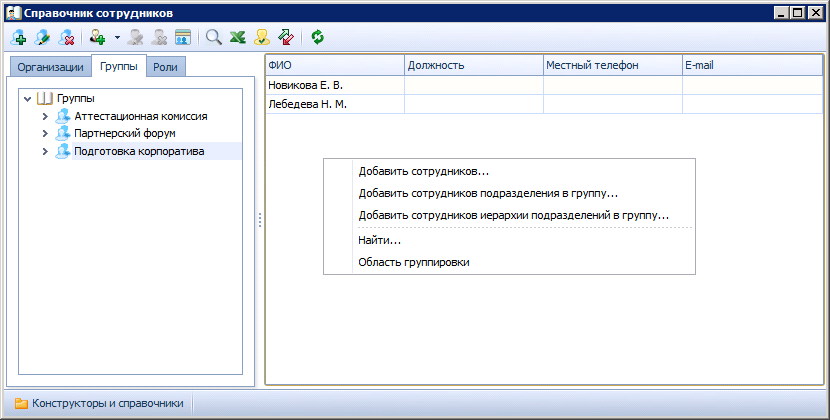 Рисунок 3. Команды меню для добавления справочника
Рисунок 3. Команды меню для добавления справочника -
В появившемся окне выберите один или несколько элементов, затем нажмите кнопку
 , чтобы добавить выбранные элементы в группу.
, чтобы добавить выбранные элементы в группу.